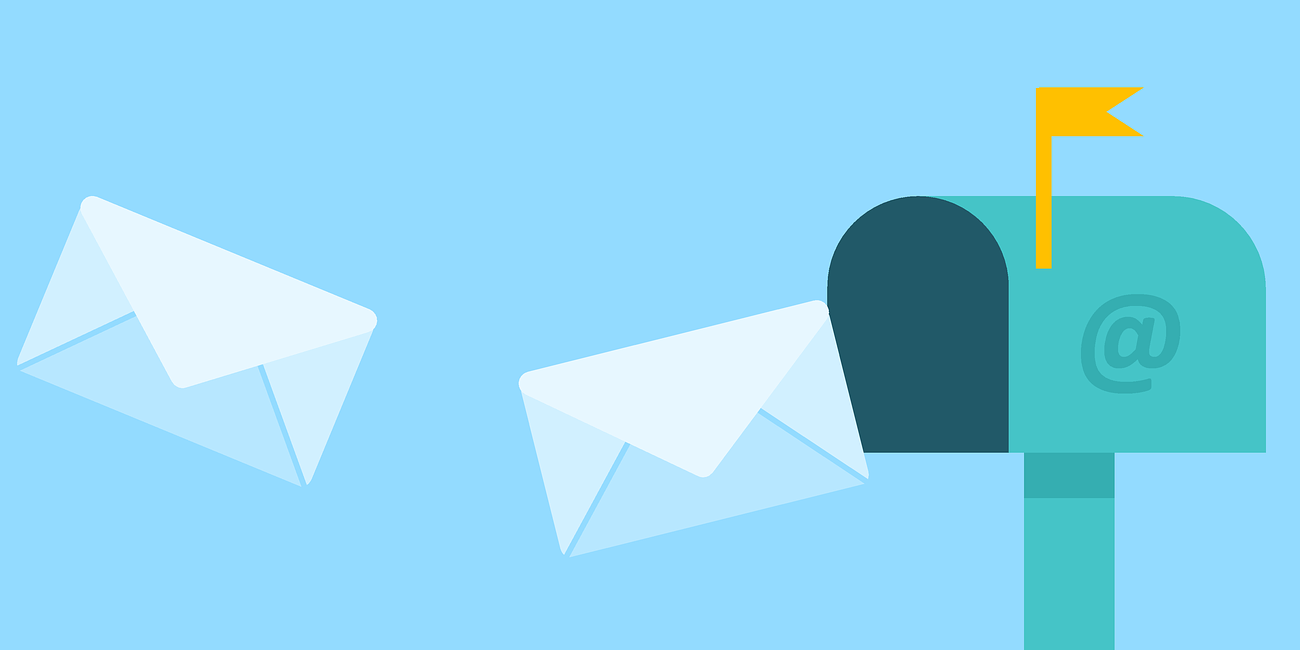¿No sabes el procedimiento a seguir para crear una cuenta de Hotmail o Outlook? Es más sencillo de lo que crees, pues solo tendrás que rellenar unos cuantos datos importantes y en menos de 5 minutos tendrás a tu disposición tu nueva dirección de correo electrónico.
Con una cuenta de Hotmail o Outlook luego podrás tener acceso, no solo al servicio de correo, sino beneficiarte del uso de otras utilidades online más; Word online, Excel online, un calendario y otras aplicaciones son solo algunos ejemplos de lo que puedes obtener.
La cuenta es totalmente gratuita, es decir, no tendrás que pagar nada por crear la cuenta, y a cambio accederás a multitud de servicios como los que hemos mencionado, incluso puedes tener tu propio almacenamiento en la nube de OneDrive y comprar una suscripción de Office 365.
Lo único que tienes que hacer para crear una cuenta de Hotmail o Outlook es seguir estos pasos:
- Accede a la web de Hotmail o Outlook, si accedes a la primera, verás que te redirige automáticamente a la de Outlook. Pulsa en el botón azul “crear cuenta gratis”.
- Ahora rellena el campo “crear cuenta” con tu nombre u otra cosa que quieras y elige la terminación de tu correo entre 3 posibilidades (@hotmail.com, @outlook.es y @outlook.com). Pulsa en siguiente, si tu nueva cuenta ya está siendo utilizada por otro usuario, deberás cambiarla, algo de lo que te avisará la web.
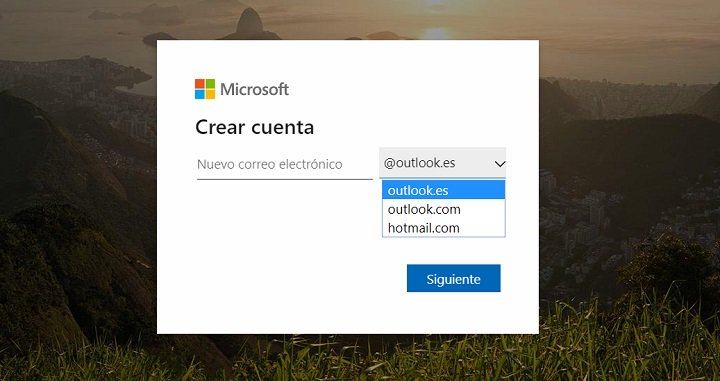
- Si todo va bien, al pulsar en siguiente, lo que te aparece ahora es el campo para colocar la contraseña, pulsa en siguiente cuando la tengas.
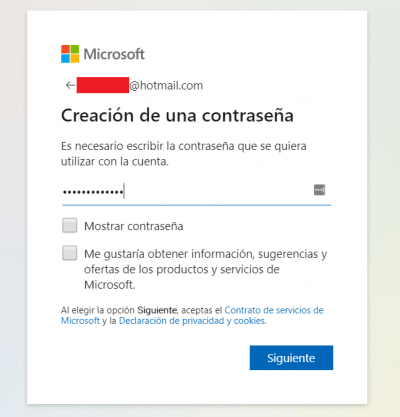
- A continuación, se te pedirá introducir tu nombre y apellidos, así que escríbelos y da clic en “siguiente”.
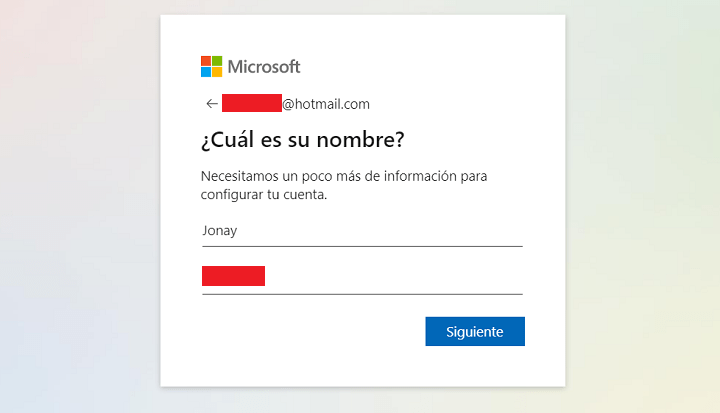
- La siguiente pantalla te pide poner la fecha de nacimiento y país o región, rellénalos correctamente y vuelve a pulsar en “siguiente”.
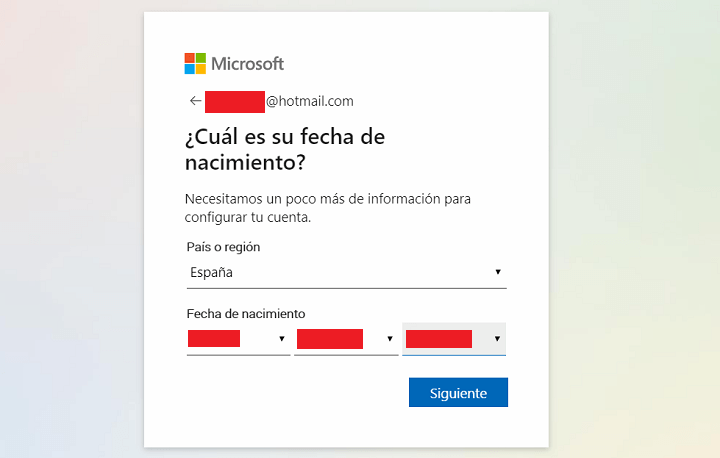
- Ya por último se te pide introducir unos caracteres con el fin de que Microsoft compruebe que quien está creando la cuenta de Hotmail o Outlook es una persona real y no un bot. Finalmente pulsa en “siguiente”.
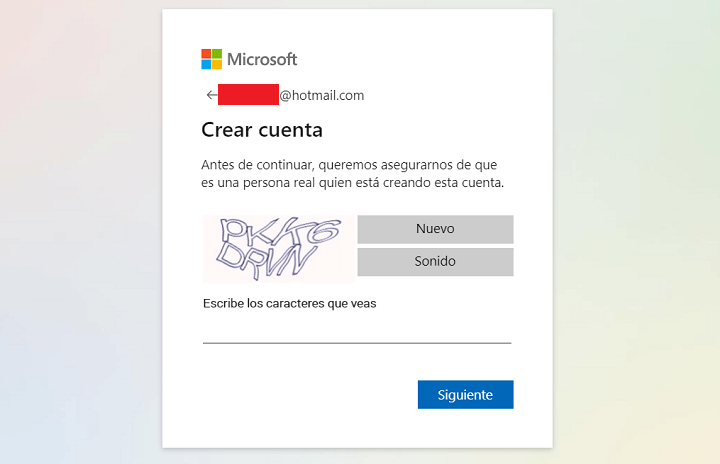
Con estos pocos pasos ya tendrás la cuenta creada, inmediatamente después del último paso indicado antes, se te abrirá la bandeja de entrada de correo desde la cual podrás enviar emails, recibirlos y hacer otras muchas cosas (personalizar la interfaz, ajustar distintos parámetros, etc.).
Si en algún momento pierdes la clave de tu cuenta o no te acuerdas porque hace mucho desde que la hiciste, tranquilo, es fácil recuperar la contraseña de una cuenta de Outlook o Hotmail, así que no debes preocuparte por este hecho.
Cosas que debes saber sobre una cuenta de Hotmail u Outlook
Hay un hecho importante que debes saber al crear una cuenta de Hotmail u Outlook, y es que te pueden borrar tu cuenta si pasa mucho tiempo desde que la creaste y no has entrado hasta entonces, ten en cuenta lo siguiente:
- No has iniciado sesión en 270 días: si pasan 270 días desde que la creaste o incluso no entras en los 10 primeros días después de haberla hecho, tu cuenta pasa a estar en un estado inactivo, aunque eso no significa que vaya a ser borrada.
- No has iniciado sesión en 1 año: si pasa un año sin entrar, aquí sí que tu dirección de Hotmail o Outlook puede ser eliminada completamente y cualquier persona puede volver a registrar una nueva cuenta con el nombre que le habías puesto a la tuya.
En este caso, la cuenta se borra y con ella también se eliminan todos los correos, contactos, archivos y demás información que estaba disponible, así que acuérdate de estos detalles por si algún día haces una nueva cuenta y te olvidas con el paso del tiempo, te la pueden eliminar.
En cualquier caso, si te la eliminan, siempre puedes crear una cuenta de Hotmail o Outlook nuevamente muy fácilmente, pero es preferible que no te ocurra eso porque nunca se sabe si podrás volver o no a utilizar la misma que tenías anteriormente.
- Ver Comentarios